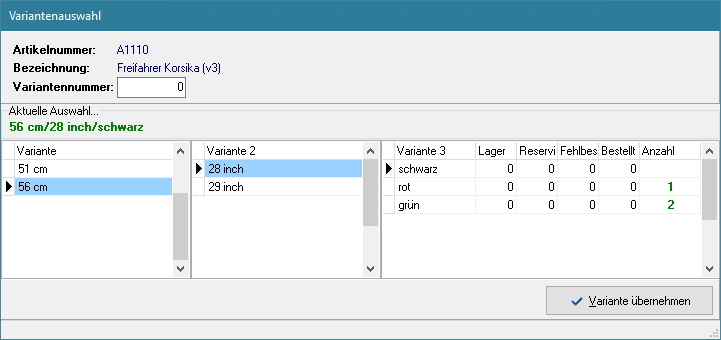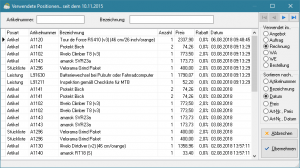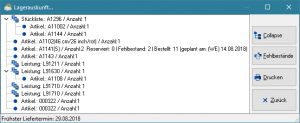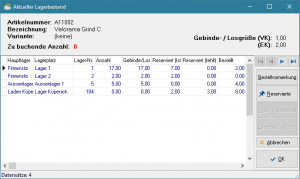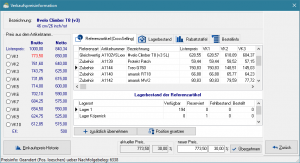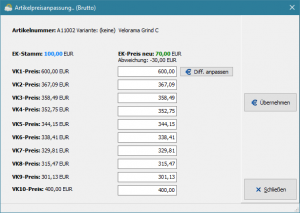Belegverwaltung - Reiter Belegpositionen: Unterschied zwischen den Versionen
KO (Diskussion | Beiträge) |
LB (Diskussion | Beiträge) |
||
| Zeile 513: | Zeile 513: | ||
Im unteren Bereich des Reiters befinden sich Felder für die {{link|Artikelverwaltung - Reiter Lang-/Dimensionstext|Lang- und Dimensionstexte}} des Artikels, welche auch bearbeitet werden können. Diese Anpassungen werden nicht in den Stammsatz des Artikels übernommen. | Im unteren Bereich des Reiters befinden sich Felder für die {{link|Artikelverwaltung - Reiter Lang-/Dimensionstext|Lang- und Dimensionstexte}} des Artikels, welche auch bearbeitet werden können. Diese Anpassungen werden nicht in den Stammsatz des Artikels übernommen. | ||
| − | Hier können auch {{link|Konfiguration | + | Hier können auch {{link|Konfiguration - Textbausteine|Textbausteine}} verwendet werden. |
Ebenfalls befindet sich hier ein Bemerkungsfeld, welches für interne Notizen verwendet werden kann und ebenfalls nicht in den Stammsatz, aber nachfolgend erstellte Belege der Belegfamilie übernommen wird. | Ebenfalls befindet sich hier ein Bemerkungsfeld, welches für interne Notizen verwendet werden kann und ebenfalls nicht in den Stammsatz, aber nachfolgend erstellte Belege der Belegfamilie übernommen wird. | ||
Version vom 25. Februar 2019, 14:13 Uhr
Innerhalb des Reiters Belegpositionen findet die Erfassung und Bearbeitung der Positionen eines Auftrages statt.
Inhaltsverzeichnis
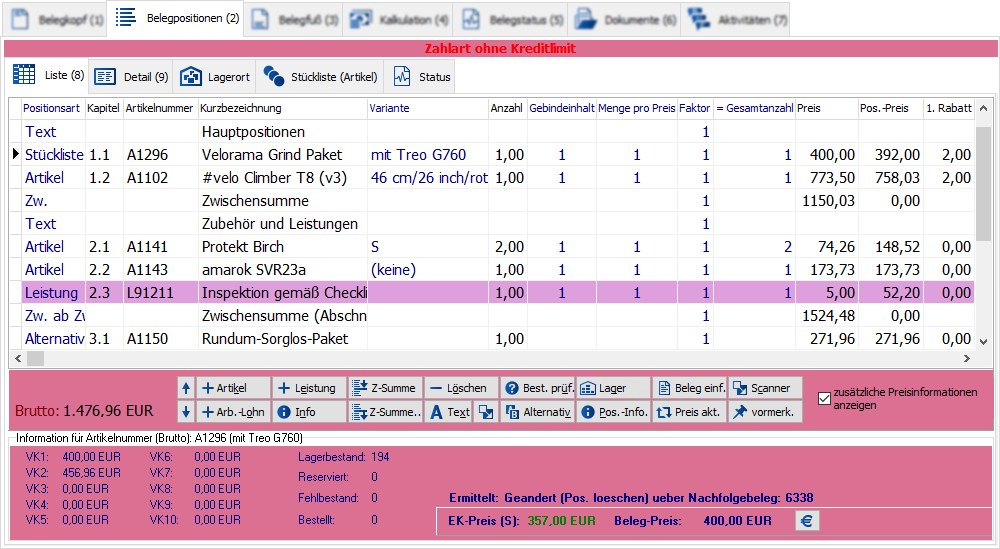
Unterreiter Liste
Dieser Unterreiter enthält die aktuell im Beleg enthaltenen Positionen, deren Mengen, Preise und mehr.
Die einzelnen Belegpositionen werden in Abhängigkeit unterschiedlicher Parameter ❯farblich hinterlegt.
- Positionsart
- Die Spalte zeigt die jeweilige Art der Position an. Es wird zwischen folgenden Positionsarten unterschieden:
- Artikel
- Alternativartikel
- Lohn
- Leistung
- Text
- Zw. (Zwischensumme ab erster Position)
- Zw ab Zw. (Zwischensumme ab letzter Zwischensumme)
- Die Inhalte dieser Spalte sind nicht editerbar.
- Kapitel
- Wenn die Kapitelnummerierung aktiviert ist, zeigt die Spalte die Kapitel- und Positionsnummer an.
- Artikelnummer
- Abhängig von der jeweiligen Positionsart zeigt diese Spalte die Artikel- bzw. die Lohn- oder Leistungsnummer an.
- Bei der Fakturierung von Artikeln kann in dieser Spalte wahlweise die Artikelnummer oder EAN des Artikels direkt eingegeben werden.
- Anzahl
- Diese Spalte enthält die positionsbezogene Mengenangabe und ist editierbar.
- Gebindeinhalt | Menge pro Preis | Faktor | Gesamtanzahl
- Diese Informationen werden für die Berechnung der Gesamtmenge der Position verwendet, sofern Gebinde verwendet werden.
- Weitere Informationen zu Gebinden, Losen und Mengenpreisen sind ❯in diesem Artikel zu finden.
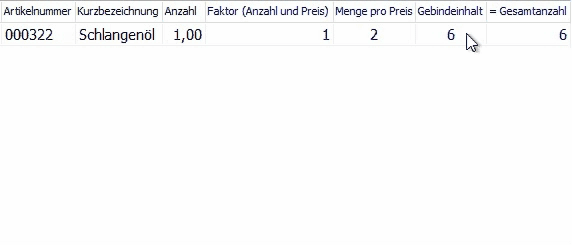
- Kurzbezeichnung
- Diese Spalte zeigt die Kurzbezeichnung eines Artikels, eines Lohnes bzw. einer Leistung an. Bei Textpositionen stellt sie den Inhalt dar und kann selbst verfasst werden.
- Preis
- Diese Spalte zeigt den Einzelverkaufspreis der Artikelpositionen, den in Leistungen enthaltenen VK und die Beträge der Zwischensummen an.
- Lohn
- Diese Spalte zeigt den enthaltenen Lohn von Löhnen und Leistungen an.
- 1./2./3. Rabatt
- In diesen Spalten können Rabatte für die Position hinterlegt werden.
- Wird der Positionspreis direkt verändert, wird für die Abweichung ein Prozentsatz berechnet und als 1. Rabatt eingetragen.
- Die Rabatte werden sequentiell berechnet.
- Pos-Preis
- Diese Spalte zeigt den jeweiligen Positionspreis der einzelnen Positionen an und ist editierbar. Wird der Positionspreis manuell verändert, so errechnet sich automatisch in der Spalte Rabatt 1 der Rabatt.
- Natural-Rabatt
- In dieser Spalte kann ein Naturalrabatt für die markierte Position hinterlegt werden.
- RK
- Hierbei handelt es um die Anzeige der Information Rabattkennzeichen, welche aussagt, ob der Artikel rabattfähig ist oder nicht.
- Die Rabattfähigkeit wird im ❯Stammsatz der Artikelverwaltung definiert.
- Punkteabgang
- Bei Artikeln, die über Bonuspunkte verkauft werden, wird in dieser Spalte der Punktewert des Artikels angezeigt.
- Punkteabgang (Gesamt)
- Bei Artikeln, die über Bonuspunkte verkauft werden, wird in dieser Spalte der Punktewert des Artikels angezeigt, der sich aus Menge * Punktewert des Artikels errechnet.
- Punktezugang
- Die Spalte zeigt an, ob bei der jeweiligen Position ein Punktezugang erfolgt oder nicht.
- Punktezugang Aktion
- Werden im Modul Verkaufsaktionen Artikel definiert, bei deren Verkauf ein Punktezugang festgelegt wurde, so wird der Punktewert in dieser Spalte angezeigt.
- Punktezugang Aktion gesamt
- Der in dieser Spalte angezeigte Wert errechnet sich aus den Werten Punktezugang Aktion * Anzahl.
- Einheit
- Diese Spalte zeigt die der jeweiligen Position zugeordnete Verkaufseinheit an.
- Die Einheit wird im ❯Stammsatz der Artikelverwaltung definiert.
- Variante
- Handelt es sich bei der Position um Variantenartikel, so wird hier die Bezeichnung der verwendeten Variante angezeigt.
- Steuersatz
- Diese Spalte zeigt den verwendeten ❯Steuersatz der Position an.
- Preisbemerkung
- In dieser Spalte werden Informationen zur Errechnung des Positionspreises dargestellt. Dies kann hilfreich sein, wenn der Artikel bspw. in einer Verkaufsaktion enthalten ist oder der Kunde spezielle Konditionen hat.
- Weitere Informationen zur Preisbemerkung sind ❯in diesem Bereich zu finden.
- Gültig ab | Gültig bis
- Diese Spalten zeigen den Gültigkeitszeitraum des Preises der Position an.
- Geplantes Lieferdatum
- In dieser Spalte kann ein geplantes Lieferdatum vorgemerkt werden. Bei Erstellung des Lieferscheines und/oder bei anschließender Reservierung wird das geplante Lieferdatum in den Lieferschein übernommen.
- EK-Preis
- Diese Spalte zeigt den Einkaufspreis des Artikels an.
- Lohnkosten
- Diese Spalte zeigt die in einer Position enthaltenen Lohnkosten an.
- Marge
- Diese Spalte zeigt die sich auf Positionsebene errechnete Marge in % an.
- Ertrag
- Diese Spalte zeigt den sich pro Position ergebenden Ertrag an.
- Aufwandskonto (EK) | Erlöskonto (VK)
- Wurde für die Finanzbuchhaltung in der Artikelverwaltung, dem Lohn- oder Leistungsverzeichnis für den EK ein FiBu-Konto zugeordnet, so werden diese Kontoinformationen jeweils in den Beleg übernommen.
- Kostenstelle/-träger
- Wurde der Position im Stammsatz der Artikelverwaltung eine Kostenstelle oder ein -träger, zugewiesen, so wird diese Information in diese Spalte übernommen.
- Provision
- Diese Spalte zeigt die sich auf Positionsebene errechnete Provision für den zugeordneten Vertreter an.
- Gewicht (kg)
- Dieses Spalte zeigt das errechnete Gewicht der Artikel an, wenn es im ❯Reiter Zusatzinformation der Artikelverwaltung den Artikeln hinterlegt wurde.
- Bestellartikelnr.
- Die Spalte zeigt die ❯Bestellnummer des Artikels beim jeweiligen Lieferanten an.
- Sperrgut
- Hierbei handelt es sich um die Information, ob ein Artikel in der Artikelverwaltung ❯als Sperrgut definiert wurde.
- VK-frei
- Diese Spalte zeigt die Information, ob die jeweilige Position versandkostenfrei verkauft wird. Mögliche Werte sind hier "J" und "N".
- Versandkostenart
- Die Spalte zeigt die festgelegte Regel zur Versandkostenberechnung an. Die Berechnungsregel wurde vorher in der Artikelverwaltung festgelegt.
- Versandkostenstaffel
- Die Spalte zeigt das Volumen einer Staffel an. Das heißt, welche Menge des Artikels in einer Staffel enthalten sind.
- Versandkosten
- Die Spalte zeigt die sich pro Position ergebenden Versandkosten an.
- Kalkulierter EK
- Die Spalte zeigt den kalkulierten EK an.
- Kalk. Lohnkosten
- Die Spalte zeigt die kalkulierten Lohnkosten an.
- Kalk. Liefer-AdrNr.
- Die Spalte zeigt die für die Kalkulation hinterlegte Liefer-Adressnummer an.
- Kalkulationsinfo
- Die Spalte zeigt eine Kurzinformaton zu den voran gegangenen Kalkulationswerten an.
- DSD-Preis
- Wurde den Artikeln in der Artikelverwaltung DSD-Kosten ❯hinterlegt, so werden diese in den Beleg übernommen.
- EAN/Herstellernr.
- Die Spalte zeigt die EAN / Herstellernummer des Artikels an, wie sie in den Stammdaten hinterlegt wurde.
- Gesamtpreisanzeige
- Im unteren linken Bereich neben den Buttons wird der Gesamtpreis des aktuellen Beleges ausgegeben:
- Wird der Kunde in netto fakturiert, werden sowohl der Netto- als auch der Bruttogesamtbetrag des Beleges angezeigt.
- Handelt es sich hingegen um einen Kunden mit Bruttofaktura, so wird hier lediglich der Bruttobetrag ausgewiesen.
- Die Art der Fakturierung kann in der Adressenverwaltung im ❯Reiter Faktura (Deb.) festgelegt werden.
- Wird der Mindestbestellwert, welcher ebenfalls im Reiter Faktura (Deb.) des Kunden hinterlegt werden kann, nicht erreicht, so wird das Feld rosa hinterlegt.
🡹 🡻 Position verschieben
- Diese Funktion erlaubt das Verschieben der aktuell markierten Position um eine Stelle nach oben bzw. unten.
- Zwischensummen werden durch ein Verschieben von Positionen neu berechnet.
- Die Kapitelnummerierung wird dadurch jedoch nicht aktualisiert und muss ggf. nach dem Verschieben überprüft und angepasst werden.
Artikel
- Öffnet den ❯Suchdialog der Artikelverwaltung, um einen Artikel in die Positionsliste aufnzunehmen.
- In der Suchergebnisliste werden diejenigen Artikel ❯farblich gekennzeichnet, welche in einer gültigen ❯Verkaufsaktion enthalten, ❯gesperrt oder ❯nicht mehr verkaufbar sind.
- Im Suchergebnisdialog können mehrere Artikel mittels Strg plus linker Maustaste markiert und eingefügt werden.
- Handelt es sich bei einem ausgewählten Artikel um einen Variantenartikel, dann wird im Anschluss ein Dialog zur Auswahl der Variante(n) angezeigt:
- In diesem Dialog kann in der jeweils letzten Ebene die gewünschte Variante mittels Doppelklick oder Markieren und anschließendem Klick auf Variante übernehmen in den Beleg übernommen werden.
- Alternativ kann die Spalte Anzahl befüllt werden, sodass andere Mengen als 1 für mehrere Varianten gleichzeitig in die Positionsliste eingefügt werden können.
... Kauf auf Punkte
- Durch das Betätigen dieser Schaltfläche wird die Funktion zum Einfügen eines Artikels für den Kauf auf Punkte gestartet.
- Voraussetzung hierfür ist, dass das Punktekonto des Kunden einen ausreichenden Punktestand hat. Ist dies nicht der Fall, so kann der gewünschte Artikel nicht in die Positionsliste eingefügt werden.
- Das Punktekonto des Kunden kann im ❯Reiter Faktura (Deb.) eingesehen werden.
- Zusätzlich muss das Punktesystem aktiv sein. Dieses wird im ❯Reiter Sonstige Vorgaben 1 der ERP-Systemvorgaben vorgenommen.
Arb.-Lohn
- Öffnet den ❯Suchdialog der Arbeitslohnverwaltung, um einen entsprechenden ❯Lohn in die Positionsliste einzufügen.
- Im Suchergebnisdialog können mehrere Löhne mittels Strg plus linker Maustaste markiert und eingefügt werden.
Leistung
- Öffnet den ❯Suchdialog des Leistungsverzeichnisses, um eine entsprechende ❯Leistung in den Beleg einzufügen.
- Im Suchergebnisdialog können mehrere Leistungen mittels Strg plus linker Maustaste markiert und eingefügt werden.
- Enthält eine Leistung einen gesperrten Artikel, erscheint eine Meldung, dass dieser ignoriert wird.
Info
- Diese Schaltfläche öffnet den Dialog Verwendete Positionen. Dieser enthält eine Liste aller vom Auftraggeber bzw. -nehmer des Beleges erworbenen Artikel, Löhne und Leistungen.
- Von hier aus können diese Positionen in den aktuellen Beleg übernommen werden.
- Die damals gegebenen Preise und Konditionen der Position werden dabei in den aktuellen Beleg übernommen.
Z-Summe Zwischensumme ab 1. Position
- Fügt eine Zwischensumme ab der ersten Position des Beleges bis zum Zwischensummen-Datensatz ein.
- Über die Verschieben-Buttons 🡩 sowie 🡫 kann die Zwischensumme im Beleg verschoben werden und berechnet dann nur noch für die über ihr liegenden Positionen eine Zwischensumme.
- Wird eine Zwischensumme eingefügt, erfolgt für die daraufhin in den Beleg eingefügten Positionen eine neue Kapitelnummerierung (Spalte Kapitel).
- Zwischensummen werden nicht in Nachfolgebelege übernommen.
Z-Summe.. Zwischensumme ab letzter Zwischensumme
- Fügt eine Zwischensumme in den Beleg ein, welche eine Zwischensumme für die Positionen seit der letzten Zwischensumme berechnet.
- Wird diese Zwischensumme als erste in den Beleg eingefügt, erfolgt eine Berechnung einer Summe ab der ersten Position.
- Über die Verschieben-Buttons 🡩 sowie 🡫 kann die Zwischensumme im Beleg verschoben werden und berechnet dann nur noch für die über ihr bis zur letzten Zwischensumme liegenden Positionen eine Zwischensumme.
- Wird eine Zwischensumme eingefügt, erfolgt für die daraufhin in den Beleg eingefügten Positionen eine neue Kapitelnummerierung (Spalte Kapitel).
- Zwischensummen werden nicht in Nachfolgebelege übernommen.
Löschen
- Löscht die aktuell markierte Position aus dem Beleg.
Text
- Diese Funktion erlaubt das Einfügen einer Textposition in den Beleg, um bspw. spezifische Hinweise zu hinterlassen, die dann auch in den Standard-Reports ausgegeben werden.
- Textpositionen werden nicht in Nachfolgebelege übernommen.
🡾 Kurztext übertragen
- Überträgt die in diesem Reiter in der Spalte Kurzbezeichnung vorhandene (und evtl. bearbeitete) Kurzbezeichnung in den Langtext (❯Unterreiter Detail). Da manche Standardreports (alle mit "Lang" im Namen, bspw. ReLangReport) das Langtext-Feld für die Kurzbezeichnung verwenden, ist es sinnvoll, mithilfe dieser Funktion Änderungen an der Kurzbezeichnungen zu übertragen, sofern Reports mit Langtexten verwendet werden sollen.
Best. prüf. Bestände prüfen
- Diese Schaltfläche öffnet den Dialog Lagerauskunft, welcher für die im Beleg vorhandenen Positionen anzeigt, ob diese ❯verfügbar sind oder Fehlbestände aufweisen:
- Ist eine Position mit entsprechender Anzahl verfügbar, wird dies lediglich mit Anzahl: [Menge] ausgegeben.
- Ist eine Position nicht oder nicht vollständig verfügbar, werden zusätzlich zu Anzahl: [Menge] (welche den Sollbestand des Beleges darstellt) die aktuellen Reservierungs-, Reservierungsfehl- sowie Bestellbestände und deren geplante Lieferung (sofern vorhanden) ausgewiesen.
- Für die Prüfung der Bestände werden alle Lagerorte verwendet, aus denen entsprechend der ❯Arbeitsplatzkonfiguration Lagerbestände entsommen werden können.
- Mittels der Funktion Fehlbestände kann die Ansicht auf nicht direkt auslieferbare Positionen eingeschränkt werden.
- Diese Listen können über die gleichnamige Funktion auch ausgedruckt werden.
- Wird der Dialog geschlossen, wird für die nicht verfügbaren Bestände eine Prüfung der potentiellen Lieferdauer durchgeführt. Dabei werden die globale Vorhaltezeit für Reservierungen aus den ❯[Systemvorgaben] sowie die allgemeine Lieferzeit (Feld Lieferzeit) im ❯Reiter Lieferanten der Artikelverwaltung abgefragt und der kürzeste Zeitraum als Basis verwendet, um ein frühestmögliches Lieferdatum für diesen Beleg zu erhalten.
- Im Anschluss an die Prüfung erscheint ein Dialog, der den errechneten Liefertermin ausgibt und fragt, ob dieser als geplantes Lieferdatum eingetragen werden soll. Wird diese Abfrage bejaht, wird das genannte Datum im ❯Reiter Belegstatus als geplantes Lieferdatum eingetragen.
- Das geplante Lieferdatum wird nicht automatisch in Vorgänger- und/oder Nachfolgebelege übertragen.
Alternativ
- Durch das Betätigen der Schaltfläche wird die aktuell markierte Artikelposition in eine Alternativposition umgewandelt. Alternativpositionen werden in der Summenbildung des Beleges nicht berücksichtigt.
- Alternativpositionen erhalten in der Spalte Positionsart das Kennzeichen "Alternativartikel" und in den Standardreports die Anmerkung "Alternativposition (ohne Berechnung)".
- Ein erneuter Klick auf diese Schaltfläche (bei gleicher markierter Position) entfernt das Alternativ-Flag wieder, sodass die Position in der Gesamtpreisbildung beachtet wird.
Etiketten
- Öffnet das Modul ❯Etikettendruck (Lager) für die im Lieferschein enthaltenen Positionen in deren Varianten und Mengen.
Lager
- Dieser Button öffnet den Dialog aktueller Lagerbestand, welcher die verschiedenen ❯Bestände der markierten Position in den unterschiedlichen Lagerorten ausgibt.
- Handelt es sich um einen Variantenartikel, werden nur die Lagerbestände für die im Beleg markierte Variante angezeigt.
- Hier ist es möglich, für den in der Liste markierten Lagerort eine Bestellvormerkung über den gleichnamigen Button zu hinterlegen, was sich auf die ❯Bedarfsermittlung auswirkt.
- Über die Funktion Reservierte lassen sich die Reservierungen des Artikels (bzw. der entsprechenden Variante) anzeigen und bei Bedarf freigeben, um den aktuellen Beleg bedienen zu können.
Pos.-Info. Verkaufspreisinformation
- Durch das Betätigen dieser Schaltfläche wird der Dialog Verkaufspreisinformation geöffnet.
- Dieser enthält Informationen über die Verkaufsperise des Artikels sowie eventuell zugeordnete Referenzartikel, aktuelle Lagerbestände, vorhandene Rabattstaffeln und Bestellinformationen.
- Indem an der linken Seite eine Verkaufspreisgruppe gewählt und auf Übernehmen geklickt wird, wird der Preis im Beleg durch den gewählten VK ersetzt.
- Alternativ kann der Position hier ein neuer Preis zugewiesen werden.
- Reiter Referenzartikel (CrossSelling)
- In diesem Reiter werden die ❯Referenzartikel des Artikels angezeigt; wird hier ein Eintrag markiert, werden in der unteren Tabelle dessen aktuelle Lagerbestände ausgegeben.
- Über die Funktion zusätzlich übernehmen wird der markierte Referenzartikel als zusätzliche Position in den Beleg übernommen.
- Die Funktion Position ersetzen hingegen ersetzt die Belegposition mit dem hier gewählten Referenzartikel in der gewünschten VK-Gruppe.
- Reiter Lagerbestand
- Dieser Reiter gibt die aktuellen Bestände der gewählten Belegposition aus, ähnlich der Anzeige im ❯Reiter Lager (Unterreiter Lagerbestand) der Artikelverwaltung.
- Handelt es sich bei der Belegposition um einen Variantenartikel, werden die Lagerbestände nur für diese Variante ausgewiesen.
- Reiter Rabattstaffel
- In dieser Übersicht wird die Rabattstaffel des Artikels dargestellt, wie sie auch im ❯Reiter Rabatt der Artikelverwaltung zu finden ist.
- Reiter Bestellinfo
- An dieser Stelle werden die aktuellen Bestellbestände des Artikels bzw. der Variante ausgegeben. Diese Übersicht findet sich auch im ❯Reiter Lager (Unterreiter Bestellbestand) der Artikelverwaltung.
Beleg einf.
- Diese Funktion ermöglicht, Belegpositionen und -informationen eines anderen Beleges in den aktuellen zu übernehmen.
- Dabei werden lediglich die Belegpositionen des einzufügenden Beleges übernommen (inkl. Text-, Zwischensummen- und Alternativpositionen).
- Nach dem Klick öffnet sich die ❯Belegsuche und der gewünschte Beleg kann gesucht und ausgewählt werden. Der einzufügende Beleg wird anschließend aus dem System entfernt.
- Es können nur Belege vom selben Belegtyp ineinander transferiert werden.
- Enthält der einzufügende Beleg einen Nachfolgebeleg (bspw. einen Lieferschein zu einer einzufügenden Rechnung), so wird dieser für den aktuellen Beleg neu angelegt.
Preis akt.
- Diese Funktion ermöglicht die Anpassung der Positionspreise einer oder aller Belegpositionen im aktuellen Beleg.
- Nach dem Klick erscheint das Dialogfenster Positionspreise aktualisieren, welches die folgenden Auswahlmöglichkeiten bietet:
- Bei dieser Option wird der Positionspreis der markierten Position aus dem ❯Reiter Kalkulation (bzw. bei Varianten aus dem ❯gleichnamigen Reiter) gezogen und neu in den Beleg eingetragen. Dabei wird diejenige VK-Gruppe gewählt, die dem Kunden ❯zugewiesen ist. Etwaige Rabatte des Kunden sowie mögliche ❯Rabattstaffeln des Artikels werden dabei nicht beachtet.
- Wurde die Option gewählt, erscheint ein Dialogfenster, welches den alten und neuen Preis darstellt und nachfragt, ob diese Änderung durchgeführt werden soll.
- Diese Funktion führt denselben Prozess wie die erste durch, allerdings für alle Positionen im Beleg.
- Diese Funktionalität ermöglicht es, händisch im Beleg geänderte Preise in die Adresse des Auftraggebers zu übernehmen. Dadurch ist es möglich, wiederkehrende Sonderpreise direkt in der Adresse zu hinterlegen, um solche Änderungen nicht mehr belegbezogen durchführen zu müssen.
- Wird die Abfrage nach dem Klick bestätigt, wird der Artikel mit dem entpsrechenden Preis im ❯Reiter Sonderpreise der Adresse des Auftraggebers eingetragen. Der Sonderpreis hat dabei standardmäßig eine Gültigkeit von einem Jahr und drei Tagen; dies kann nachträglich geändert werden.
- Wird diese Funktion verwendet, werden alle Preise des aktuellen Beleges als ❯Sonderpreise in die Adresse des Auftraggebers übernommen.
- Übernimmt für den aktuell markierten Artikel den Preis der Spalte Pos.-Preis als Einkaufspreis in den Artikelstamm (❯Reiter Kalkulation bzw. ❯Varianten bei Variantenartikeln).
- Der Artikel muss dafür die Kalkulationsart Aufschlag nutzen (einstellbar im ❯Reiter Kalkulation der Artikelverwaltung).
- Übernimmt für alle Artikel im Beleg jeweils den Preis der Spalte Pos.-Preis als Einkaufspreis in den Artikelstamm (❯Reiter Kalkulation bzw. ❯Varianten bei Variantenartikeln).
- Die Artikel müssen dafür die Kalkulationsart Aufschlag nutzen (einstellbar im ❯Reiter Kalkulation der Artikelverwaltung).
- Ruft die Funktion zur Preisanpassung auf, wie sie auch in den zusätzlichen Preisinformationen ❯zu finden ist.
Scanner
- Hinter diesem Button verbirgt sich die Möglichkeit, .csv-Dateien mit Artikeldaten in Belege zu importieren, um auf diese Weise schneller viele Positionen in den Beleg einzufügen. Nach dem Klick öffnet sich dazu ein Explorer-Fenster, in welchem die gewünschte .csv-Datei gewählt werden kann.
- Voraussetzung dafür ist, dass die Option Scannertyp im ❯Reiter Sonstiges der Arbeitsplatzkonfiguration auf Textdatei gestellt und konfiguriert ist.
vormerk.
- Merkt die markierte Position für den ❯Etikettendruck vor.
- Nach dem Klick erscheint, sofern es sich um einen Variantenartikel handelt, der Dialog zur Variantenauswahl, um bei Bedarf eine abweichende Variante für den Druck vorzumerken.
- Anschließend erscheint eine weitere Abfrage, in welcher die Anzahl der zu druckenden Etiketten für diese Position eingetragen werden kann.
- Wird diese Checkbox aktiviert, wird unter den Buttons ein Bereich für verschiedene Informationen zur aktuell markierten Position eingeblendet:
- Im linken Bereich werden die ❯VK-Gruppen des Artikels bzw. - falls es sich um einen Variantenartikel handelt - der ❯Varianten aufgelistet.
- Rechts daneben befindet sich eine Liste der aktuellen ❯Lagerbestände des Artikels bzw. der Variante über alle Lagerorte hinweg.
- Preisbemerkung
- In der rechten Hälfte der Anzeige wird im oberen Bereich die Preisbemerkung ausgegeben, wie sie auch in der Spalte Preisbemerkung der Positionsliste ausgewiesen wird. Diese enthält Informationen zur Preisbildung jeder Position, um dem Nutzer das Zustandekommen des Preises zu erläutern.
- Preisliste X
- Dieser Wert gibt an, dass die Standardkalkulation (aus ❯Kalkulation bzw. bei Variantenartikeln ❯Varianten) vorliegt.
- Wird also Preisliste 1 angezeigt, handelt es sich um den VK1 ohne Abweichungen. Wird hier eine andere Zahl dargestellt, ist dies auf die ❯VK-Gruppe des Auftraggebers zurückzuführen.
- Preisliste X - kundenspezifischer Artikelfestpreis
- Diese Bemerkung sagt aus, dass in der Adresse des Auftraggebers ein ❯Sonderpreis für diesen Artikel vorliegt und dieser für den Beleg verwendet wird.
- Preisliste X - kundenspezifischer Warengruppenrabatt
- Erscheint diese Preisinformation, befindet sich der Artikel in einer ❯Warengruppe, für die in der Adresse des Auftraggebers ein ❯Warengruppenrabatt hinterlegt wurde.
- Preisliste X - Warengruppenrabatt
- Diese Information bedeutet, dass der ❯Warengruppe selbst ein Rabatt zugewiesen wurde.
- Preisliste X - Aktionspreis: [Name der Verkaufsaktion]

- Befindet sich der Artikel in einer ❯Verkaufsaktion, wird diese Bemerkung dargestellt.
- Zusätzlich wird in der Preisbemerkung die Bezeichnung der Verkaufsaktion angezeigt.
- In den Belegtypen Bestellung und Wareneingang wird über der Bemerkung selbst der aktuelle Aktions-Verkaufspreis des Artikels sowie der Name der Verkaufsaktion ausgegeben.
- Die Preisbemerkung selbst orientiert sich jedoch weiter am EK und gibt entsprechende Meldungen aus.
- Preisliste X - (Mengenstaffel: [Anzahl] - Mengenrabatt)
- Wurde beim Artikel eine ❯Rabattstaffel hinterlegt und die entsprechende Menge wird im Beleg erreicht, so erscheint die o.g. Preisbemerkung.
- Hierbei wird auch die Menge der erreichten Rabattstaffel angezeigt. Enthält der Artikel bspw. eine Rabattstaffel für 5 und mehr Stück, wird beim Erreichen der diesen "Mengenstaffel: 5.0" ausgewiesen.
- Preisliste X - (Mengenstaffel) VKPreis < Rabattpreis
- Wurde beim Artikel eine ❯Rabattstaffel hinterlegt und die entsprechende Menge wird im Beleg erreicht, so erscheint diese Bemerkung, falls der Standard-VK des Artikels bereits geringer ist als der durch die Mengenstaffel rabattierte Preis.
- Preisliste X - nicht rabattfähig
- Ist einem Artikel ein ❯Mengenrabatt zugewiesen, aber im ❯Stammsatz das Merkmal rabattfähig entzogen, wird diese Bemerkung ausgegeben.
- Diese Bemerkung erscheint nur dann, wenn in den ❯Sonstigen Vorgaben 3 der Globalen Systemvorgaben die Vorgabe für die Verwendung der Rabattstaffel auf Rabattwert in den Beleg eintragen gesetzt ist.
- EK unterschritten, überschrieben am: [Datum] durch: [Mitarbeiter]
- Wurde der Verkaufspreis der Position in der Liste der Belegpositionen manuell geändert und damit unter den Wert des Einkaufspreises gesetzt, erscheint diese Information samt des Datums der Änderung sowie dem ❯Mitarbeiter, welcher diese Anpassung zu verantworten hatte.
- Hinzugefügt über Nachfolgebeleg: [Belegnr.]
- Diese Bemerkung wird ausgegeben, wenn eine Position im Nachfolgebeleg (bspw. einem WA-Lieferschein) hinzugefügt wurde, wodurch die Position auch dem Vorgängerbeleg (in diesem Fall der Rechnung) hinzugefügt wird.
- Geändert (Pos. löschen) über Nachfolgebeleg: [Belegnr.]
- Wird im Nachfolgebeleg (bspw. einem WA-Lieferschein) eine Position entfernt, wird diese Information im Vorgängerbeleg (hier also in der Rechnung) angezeigt.
- Die im Lieferschein entfernte Position wird im Vorgängerbeleg nicht gelöscht, sondern verliert lediglich eine mögliche Reservierung und erhält in der Preisbemerkung diese Anzeige.
- Lieferschein manuell am [Datum] [Uhrzeit] auf Abschluss gesetzt
- Wurde ein Lieferschein über den Button ❯Vorgang abgeschlossen, so erscheint diese Preisbemerkung mit dem Datum und der Uhrzeit des Abschlusses.
- Wird der Beleg wieder für die Bearbeitung geöffnet, bleibt trotzdem das Datum des Abschlusses in der Preisbemerkung stehen.
- Artikelpreis = EK_Stamm
- Ist beim Artikel der ❯Lieferant der Bestellung nicht als solcher mit separatem Preis hinterlegt, wird diese Bemerkung ausgegeben.
- Der Einkaufspreis ist somit identisch mit dem im ❯Reiter Kalkulation bzw. bei Varianten im ❯gleichnamigen Reiter.
- [Adr.-Nr.] lieferantenspez. EK
- Wurde dem Artikel im ❯Reiter Lieferanten für den Lieferanten der Bestellung ein abweichender Einkaufspreis hinterlegt, so wird diese Bemerkung ausgeliefert.
- Am Beginn der Bemerkung wird die Adressnummer des Lieferanten ausgewiesen.
- lieferantenspez. EK inkl. WG-Rabatt
- Wurde dem Lieferanten im ❯Reiter Sonderpreise der Artikelverwaltung ein Warengruppenrabatt für den Einkauf hinterlegt, wird diese Bemerkung angezeigt, sofern die markierte Position einer der rabattierten Warengruppen angehört.
- Unter der Preisbemerkung findet sich ein weiteres Feld für die Anzeige von Preisen sowie einer Möglichkeit zur Preisanpassung:
- EK-Preis (S)
- Deises Feld zeigt für die aktuell markierte Position den Einkaufspreis aus dem ❯Reiter Kalkulation (bzw. ❯Varianten, falls es sich um einen Variantenartikel handelt) an.
- Liegen für den Artikel ❯lieferantenspezifische Preise vor, werden diese für die Anzeige hier absichtlich ignoriert.
- Unterschreitet jedoch ein lieferantenspezifischer Preis den Stamm-Einkaufspreis, so wird der Text im Feld (wie im Beispiel oben sichtbar) rot eingefärbt.
- Beleg-Preis
- Dieses Feld gibt den aktuell im Beleg vorhandenen bzw. eingetragenen Preis des markierten Artikels aus.
- € Preisupdate
- Öffnet ein Menü zur Preisanpassung.
- Hier werden in der linken Spalte der Einkaufspreis sowie die Verkaufspreise aus den Stammdaten ausgewiesen.
- Im rechten Bereich wird der aktuelle Einkaufspreis im Beleg mitsamt der absoluten Abweichung in netto vom Stamm-Einkaufspreis angezeigt.
- Bei Bedarf kann diese Abweichung über Diff. anpassen auf die Verkaufspreisgruppen übertragen werden. Diese Anpassung findet dann jedoch in brutto statt. Alternativ können auch einzelne VK-Preise händisch (nach-)bearbeitet werden.
- Sollen die Änderungen in den Stammsatz des Artikels (bzw. der Variante) übertragen werden, so kann dies mittels Übernehmen angestoßen werden.
- Bei diesem Vorgang werden ausschließlich die Verkaufspreisgruppen in den Stammsatz übertragen, nicht der Einkaufspreis.
Unterreiter Detail
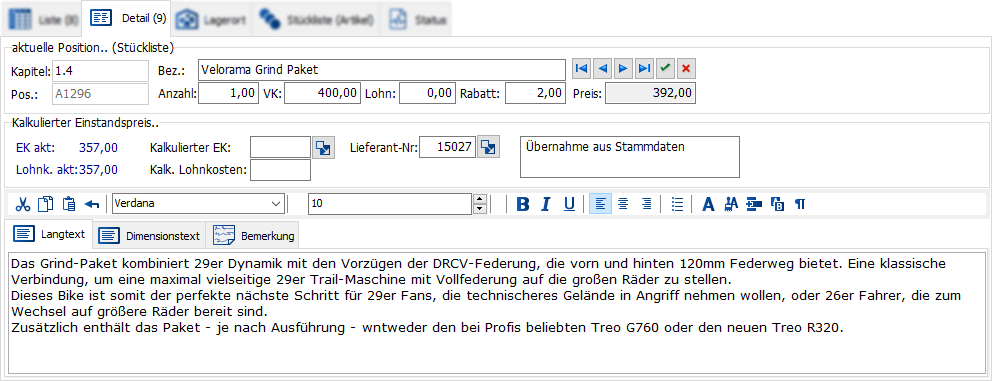
Der Unterreiter Detail bietet weitere Informationen zur aktuellen Position, die sich hier auch anpassen lassen.
- aktuelle Position
- Dieser Bereich stellt Basisinformationen der Position dar und erlaubt, grundlegende Parameter wie die Kurzbezeichnung, Anzahl, Preis und Rabatt anzupassen.
- Änderungen an den Eigenschaften werden an andere Stellen des Beleges (bspw. den ❯Unterreiter Liste) übernommen.
- Im Feld Preis wird der Gesamtpreis der Position unter Berücksichtigung der Anzahl und möglicher Rabatte gegeben.
- Enthält der Beleg globale (also positionsübergreifende) Rabatte (die im ❯Reiter Kalkulation hinterlegt werden können), so fließen diese nicht in diese Berechnung ein, da sie erst bei der Berechnung des Gesamtbetrages des Beleges verwendet werden.
![]()
- Mit diesen Buttons lässt sich zwischen den einzelnen Positionen des Beleges wechseln sowie vorgenommene Änderungen speichern (also in den Beleg übernehmen) oder verwerfen.
- kalkulierter Einstandspreis
- In diesem Bereich wird der aktuelle Einkaufspreis der Position angezeigt, der in den ❯Stammdaten des Artikels hinterlegt ist.
- Mittels Klick auf 🡮 können alle im ❯Reiter Lieferanten des Artikels hinterlegten Einkaufspreise für die Lieferanten abgerufen und in den Beleg eingetragen werden. Der ursprüngliche, im Beleg hinterlegte Einkaufspreis, wird dann durch diesen ersetzt.
- Findet eine Übernahme des Einkaufspreises aus den Lieferantenpreisen statt, erscheint im rechten Feld der Hinweis Übernahme aus Stammdaten.
- Dadurch wird im Feld Lieferant-Nr auch die zu diesem Einkaufspreis gehörende Lieferantennummer (=Adressennummer eines Lieferanten) hinterlegt.
- Durch das Eintragen eines abweichenden Einkaufspreises ändert sich potentiell der Ertrag. Diese Abweichung kann im ❯Unterreiter Kalkulation (Rohertrag) des Reiters Kalkulation eingesehen werden.
Im unteren Bereich des Reiters befinden sich Felder für die ❯Lang- und Dimensionstexte des Artikels, welche auch bearbeitet werden können. Diese Anpassungen werden nicht in den Stammsatz des Artikels übernommen.
Hier können auch ❯Textbausteine verwendet werden.
Ebenfalls befindet sich hier ein Bemerkungsfeld, welches für interne Notizen verwendet werden kann und ebenfalls nicht in den Stammsatz, aber nachfolgend erstellte Belege der Belegfamilie übernommen wird.
Unterreiter Lagerort
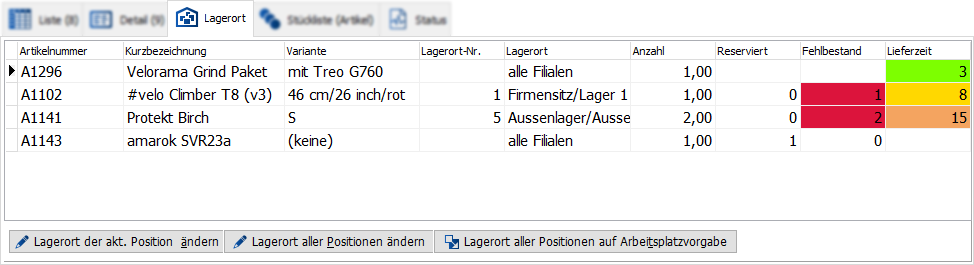
In diesem Unterreiter werden Informationen zum Lagerort gegeben, auf welchen die Buchung letztendlich laufen soll. Wird bspw. eine Rechnung erstellt, ist es sinnvoll, bei Bedarf hier schon die Lagerorte der einzelnen Artikel festzulegen.
In der Tabelle werden u.a. die folgenden Spalten dargestellt:
- Lagerort-Nr. | Lagerort
- Wird ein spezifischer ❯Lagerort gewählt, wird in der Spalte Lagerort-Nr. dessen interne Nummer ausgewiesen.
- In der Spalte Lagerort hingegen werden die Bezeichnungen des Hauptlagerortes und des Lagerortes selbst ausgegeben. Diese werden mittels Schrägstrich voneinander getrennt.
- Ein Klick auf eine Zelle markiert diese; wird dann ein zweiter Klick auf dieselbe Zelle durchgeführt, erscheint am rechten Rand ein Button ...:
- Wird dieser Button betätigt, erscheint eine Auswahl aller im System angelegten Lagerorte, aus welchen der gewünschte gewählt und bestätigt werden kann. Dadurch wird eine zukünftige Lagerbewegung dieser Position auf diesen Lagerort angewendet.
- Alternativ können auch eine Lagerortnummer oder -bezeichnung in die jeweiligen Felder eingetragen werden.
- Anzahl | Reserviert | Fehlbestand
- Diese Spalten geben an, welche Menge der Beleg verlangt, ob eine Reservierung für die entsprechende Position vorliegt (und wenn ja: in welcher Anzahl) und ob ein Reservierungsfehlbestand vorliegt.
- Lieferzeit
- In diesem Feld wird die Lieferzeit des Artikels ausgewiesen, welche im ❯Reiter Lieferanten des Artikels ausgewiesen wird.
- Dies soll als Hilfestellung für die Planung einer möglichen Lieferung dienen, sofern ein Artikel keinen verfügbaren Lagerbestand mehr hat.
Lagerort der akt. Position ändern
- Diese Funktion ermöglicht das Ändern des Lagerortes für die aktuell markierte Position.
- Nach dem Klick erscheint ein Auswahlmenü aller angelegten (Haupt-)Lagerorte, aus welchem der gewünschte ausgewählt werden kann.
Lagerort aller Positionen ändern
- Mit diesem Button kann der Lagerort aller Positionen auf denselben Lagerort gesetzt werden.
- Nach dem Klick erscheint ein Auswahlmenü aller angelegten (Haupt-)Lagerorte, aus welchem der gewünschte ausgewählt werden kann.
Lagerort aller Positionen auf Arbeitsplatzvorgabe
- Diese Funktion setzt den Lagerort aller Positionen auf die Vorgabe aus dem ❯Reiter Standort, Lager, Kassenzuordnung der Arbeitsplatzkonfiguration.
- Verwendet wird hier die Einstellung im Kasten Verwendete Lagerorte für das Abbuchen von Lagerbeständen.
- Haben mehrere Lagerorte verfügbaren Lagerbestand, so werden die (Haupt-)Lagerorte alphabetisch nach verfügbaren Beständen durchsucht und eine Reservierung im erstmöglichen Lagerort vorgenommen.
- Wenn der Button Reserv. betätigt wird, wird der Reservierungsbestand aller Positionen im Beleg aufgehoben. Ist dies passiert, fragt e-vendo nach, ob es die Belegpositionen neu reserieren soll.
- Alternativ können im ❯Unterreiter Status/Reservierung die Reservierungen positionsspezifisch angepasst bzw. erneuert werden.
Unterreiter Stückliste
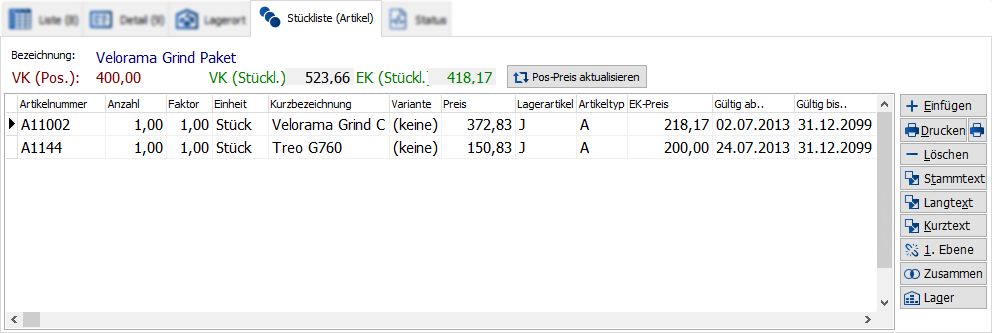
Ist in den Belegpositionen ein Stücklistenartikel markiert, so erscheint dieser Reiter. Hier werden die ❯Stücklistenbestandteile ausgegegen und können bearbeitet werden. Die hier vorgenommenen Änderungen gehen nicht in den Stammsatz des Artikels ein.
Im oberen Bereich werden die Kurzbezeichnung des Stücklistenartikels und der aktuelle Positionspreis des Beleges (Feld VK (Pos.)) sowie des Stammsatzes (Feld VK (Stückl.)) dargestellt. Wird der Positionspreis bspw. im ❯Unterreiter Liste manipuliert, entsteht hier eine sichtbare Diskrepanz. Somit hat der Nutzer die Möglichkeit, etwaige Ertragseinbußen abzuschätzen.
Rechts neben dem Stamm-Verkaufspreis wird der Einkaufspreis des Stücklistenartikels angezeigt.
Mittels Pos-Preis aktualisieren kann der Positionspreis wieder auf den Wert des Stammsatzes zurückgesetzt werden.
Am rechten Rand des Unterreiters befinden sich die unten aufgeführten Funktionen. Änderungen an der Stückliste im Beleg werden nicht in den Stammsatz des Artikels übernommen.
Einfügen
- Öffnet den Dialog der ❯Artikelsuche, um einen neuen Artikel in die Stückliste einzufügen.
- Diese Funktion druckt den Standardreport mit den Standardeinstellungen für die Stückliste aus.
![]()
- Öffnet den ❯Druckdialog für den aktuellen Druckbereich.
Löschen
- Löscht die markierte Position aus der Stückliste.
Stammtext
- Diese Funktion setzt die Kurzbezeichnung und den Lang- sowie Dimensionstext des Stücklistenartikels auf die Einträge aus dem Stammsatz zurück, sofern diese in den Unterreitern ❯Liste bzw. ❯Detail verändert wurden.
Langtext
- Diese Funktion trägt die ❯Langtexte der ❯Stücklistenbestandteile zusammen und trägt diese in den Langtext der Stückliste (im Beleg) untereinander ein. Der Langtext des Stücklistenartikels selbst wird dabei überschrieben.
Kurztext
- Diese Funktion trägt die ❯Kurzbezeichnungen der ❯Stücklistenbestandteile zusammen und trägt diese in den Langtext der Stückliste (im Beleg) untereinander ein. Der Langtext des Stücklistenartikels selbst wird dabei überschrieben.
1. Ebene
- Hiermit wird die Stückliste im Beleg aufgelöst. Der Stücklistenartikel selbst wird aus dem Beleg gelöscht; stattdessen werden die Stücklistenbestandteile als Einzelartikel in den Beleg eingefügt.
- Diese Funktion ist nur dann möglich, wenn die Stückliste noch nicht an Folgebelege übergeben wurde.
Zusammen
- Hiermit können andere Positionen des Beleges in die Stückliste integriert werden.
- Nach dem Klick öffnet sich ein Auswahlfenster mit allen sonstigen Positionen des Beleges. Mittels Checkboxen können die gewünschten Positionen gewählt werden.
- Nachdem dieser Dialog bestätigt wurde, werden die gewählten Positionen aus dem Beleg gelöscht und mit ihren Konditionen in die Stückliste übertragen.
- Diese Funktion ist nur dann möglich, wenn die Stückliste selbst und die in die Stückliste zu übertragenden Positionen noch nicht an Folgebelege übergeben wurden.
Lager
- Öffnet den ❯Dialog aktueller Lagerbestand für die markierte Position der Stückliste.
Unterreiter Status
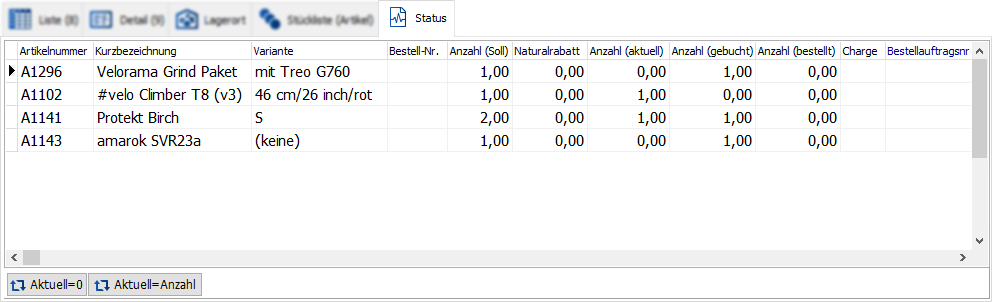
In Lieferscheinen heißt dieser Reiter Status/Reservierung.
In diesem Reiter werden die Belegpositionen nochmals aufgelistet; der Schwerpunkt dieser Anzeige ist allerdings der Buchungsstatus der einzelnen Positionen.
Die relevanten Spalten sind die folgenden:
- Anzahl (Soll)
- In dieser Spalte wird die Menge der Positionen angegeben, welche auch im ❯Unterreiter Liste eingetragen wurden. Dieser Wert stellt also den Sollbestand des Beleges dar.
- Anzahl (aktuell)
- In dieser Spalte wird ausgewiesen, welche aktuellen Mengen für die Buchung oder den Folgebeleg vorgesehen sind. Dabei ist es unerheblich, ob der benötigte Bestand auch verfügbar ist.
- Standardmäßig werden hier dieselben Werte wie in der Spalte Anzahl (Soll) eingetragen, diese können allerdings vom Nutzer verändert werden.
- Unterscheidet sich der Wert in Anzahl (aktuell) von demjenigen in Anzahl (Soll), findet bei einer Buchung (bspw. beim Buchen eines Lieferscheines) oder Übergabe an einen Folgebeleg (bspw. beim Kommissionieren einer Rechnung) nur eine Bewegung für die Mengen der Positionen statt, welche in Anzahl (aktuell) eingetragen sind (siehe Beispiel unten). Somit lassen sich bspw. auch Teillieferungen durchführen.
- Weitere Informationen zu den unterschiedlichen Wegen, um Teillieferungen durchzuführen, werden ❯in diesem Thema erläutert.
- Anzahl (gebucht)
- In dieser Spalte wird ausgegeben, welche Mengen der Positionen entweder an Folgebelege übertragen oder - bei Lieferscheinen - gebucht wurden.
- Anzahl (reserviert)
- In Lieferscheinen taucht diese Spalte auf, um auszugeben, welche Mengen der im Beleg enthaltenen Positionen reserviert wurden.
Artikelnr. Anzahl (Soll) Anzahl (aktuell) [ Restmenge ] A1108 5 3 2 A1282 3 0 3 A1401 4 4 0
Beim Kommissionieren des Beleges werden nur diejenigen Mengen in den Lieferschein übergeben, welche in der Spalte Anzahl (aktuell) eingetragen wurden.
Die übriggebliebenen Mengen (im Bild Spalte Restmenge) ersetzen in der Rechnung diejenigen Daten in der Spalte Anzahl (Soll).
Ein erneutes Kommissionieren des Lieferscheines hat - je nach Buchungsstatus des ersten Lieferscheines - folgende Konsequenzen:
- Ist der erste Lieferschein gebucht, wird beim Kommissionieren der übrigen Bestände ein weiterer Lieferschein angelegt.
- Ist der erste Lieferschein noch nicht gebucht, so wird beim Kommissionieren der übrigen Bestände kein neuer Lieferschein erzeugt. Stattdessen werden die zu reservierenden Bestände mit in den ersten Lieferschein übernommen.
Unter der Tabelle der Positionsübersicht befinden sich die folgenden Funktionen:
Aktuell=0
- Setzt die Werte der Spalte Anzahl (aktuell) aller Positionen auf 0.
Aktuell=Anzahl
- Diese Funktion setzt die Werte der Spalte Anzahl (aktuell) auf die Gesamtmenge der noch nicht gebuchten oder in einen Folgebeleg übertragenen Positionen.
Lager
- Ruft für die aktuell markierte Position den ❯Dialog Aktueller Lagerbestand auf.
reser. Bestand freig.
- Gibt die belegbezogenen Reservierungen für die aktuell markierte Position teilweise wieder frei.
- Nach dem Klick erscheint ein Dialog, in welchem die Menge der aufzuhebenden Reservierungen eingetragen werden kann.
Reserv. aufheben
- Gibt die belegbezogenen Reservierungen für die aktuell markierte Position vollständig frei.
alle Reserv. aufheben
- Gibt die belegbezogenen Reservierungen aller Positionen im Beleg wieder frei.
Assistent
- Öffnet den ❯Reservierungsassistenten, um die (Fehl-)Bestände dieses Beleges zu verwalten und womöglich auszugleichen.
Bestellte Anzahl stornieren
- Storniert die Bestellinformationen für die markierte Position.
bestellte Anzahl prüfen
- Diese Funktion führt eine Prüfung durch, ob die Bestellinformationen des Beleges korrekt im System eingetragen wurden.